Predtým sme si ukázali, ako otvoriť príkazový riadok ako správca v systéme Windows 8. Používatelia, ktorí pravidelne spúšťajú príkazový riadok ako správca, môžu chcieť pripnúť vyvýšenú výzvu na úvodnú obrazovku, aby mohli spustiť príkazový riadok s právami správcu iba klepnutím alebo kliknutím.
Na úvodnú obrazovku systému Windows 8 je možné pripnúť priečinky, disky, webové stránky a takmer čokoľvek. Úvodná obrazovka je v mnohých ohľadoch oveľa výkonnejšia ako ponuka Štart. V tejto príručke vám ukážeme, ako pripnúť príkazový riadok s právami správcu na úvodnú obrazovku.
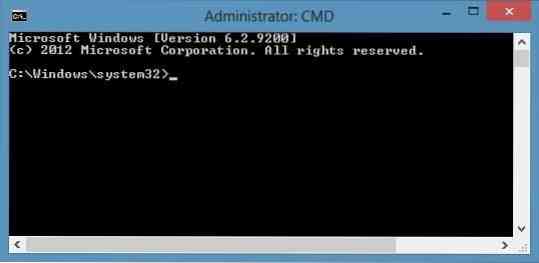
Podľa nižšie uvedených pokynov pripnite vyvýšenú skratku príkazového riadku na úvodnú obrazovku.
Krok 1: Najskôr je potrebné vytvoriť odkaz na príkazový riadok na pracovnej ploche. Urobiť to, kliknite pravým tlačidlom myši na ploche kliknite na Nový a potom kliknite Skratka otvorte sprievodcu Vytvorením odkazu.
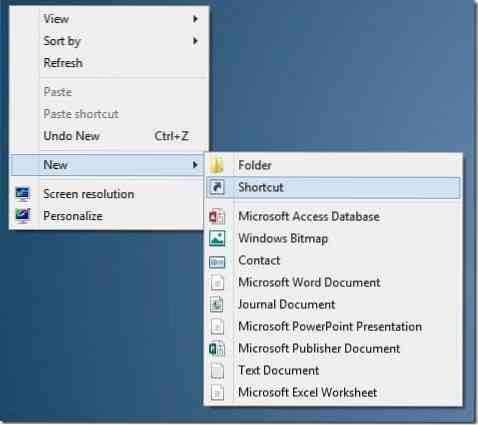
Krok 2: Zadajte umiestnenie ako C: \ Windows \ System32 \ cmd.exe (písmeno „C“ nahraďte písmenom systémovej jednotky systému Windows 8), kliknite na tlačidlo Ďalej.
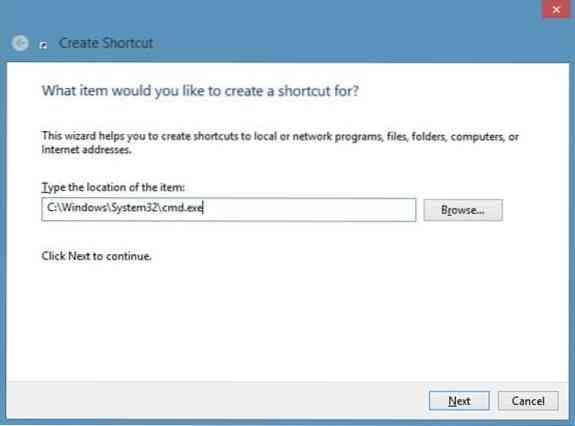
Krok 3: Zadajte názov skratky a kliknite na ikonu Skončiť tlačidlo na vytvorenie odkazu na ploche.
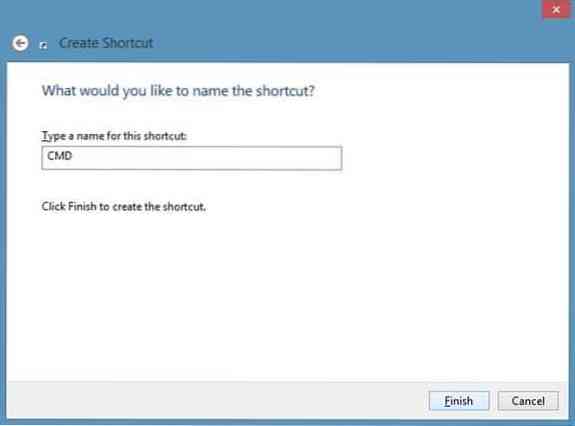
Krok 4: Kliknite pravým tlačidlom myši na skratke príkazového riadku a kliknite na Vlastnosti.
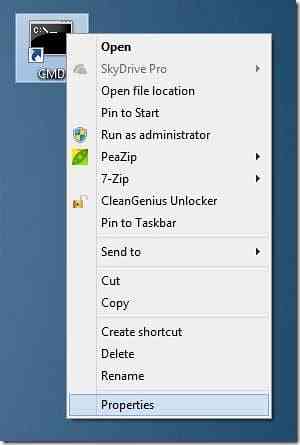
Krok 5: Pod Skratka Kliknite na kartu Pokročilé, a potom skontrolujte Spustiť ako správca možnosť. Kliknite na tlačidlo Ok a potom na tlačidlo Použiť.
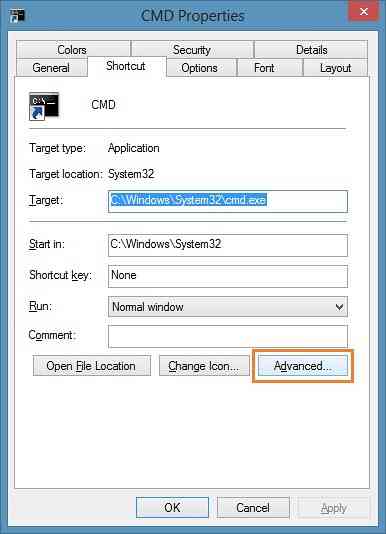
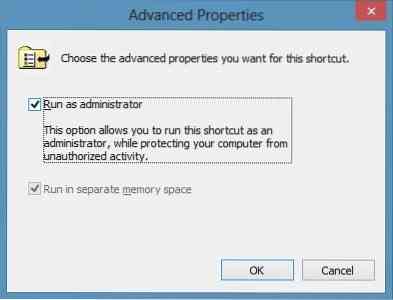
Krok 6: Nakoniec, kliknite pravým tlačidlom myši v skratke Príkazový riadok kliknite na Pripnúť na začiatok pripnúť odkaz na úvodnú obrazovku. Odteraz môžete jednoducho prepnúť na úvodnú obrazovku a kliknutím alebo klepnutím na dlaždicu Príkazový riadok otvoriť vyvýšený príkazový riadok.
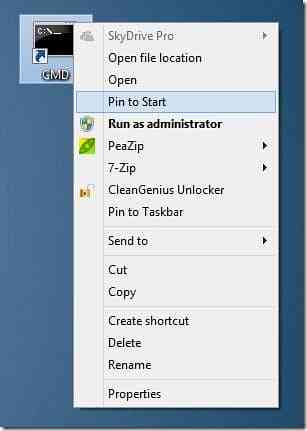
Príkazový riadok môžete tiež pripnúť na hlavný panel kliknutím pravým tlačidlom myši na skratku a následným kliknutím na možnosť Pripnúť na hlavný panel.
 Phenquestions
Phenquestions


